Dicas e truques para criar um novo ID da Apple no iPhone / iPad
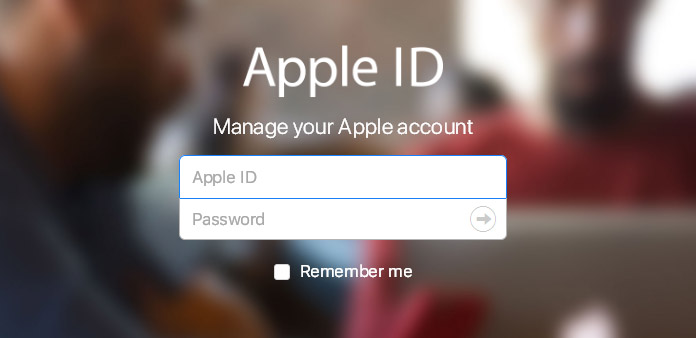
A Apple fornece o processo detalhado para os clientes criarem um novo ID da Apple. O que você precisa fazer é seguir as instruções para preencher as informações necessárias. Se você é um novato na ID da Apple, pode verificar as etapas detalhadas para configurar uma ID da Apple no iPhone ou no iPad. Mas que tal criar um novo ID da Apple para crianças ou sem cartão de crédito? Se você tiver alguma confusão sobre sua nova ID da Apple, descubra as dicas e truques da criação da ID da Apple no artigo agora.
Parte 1: Como criar um novo ID da Apple no iPhone ou iPad
Crie um novo ID da Apple
Abra o definindo APP no seu iPhone ou iPad e depois toque em iCloud. E depois clique em Entre no seu iPad. Quando a página aparecer, toque em Não tem uma ID da Apple ou esquece. Depois disso, toque Criar ID da Apple.
Preencha as informações
Entrada Data de nascimento, clique em Próximo. Quando a página aparece, entrada Sobrenome e Nome, clique em Avançar. Toque Use seu endereço de email atual or Obtenha um endereço de e-mail gratuito do iCloud se você não tiver um endereço de e-mail. Neste artigo, definimos a primeira opção como exemplo e clicamos nela. Insira seu endereço de e-mail na página abaixo.
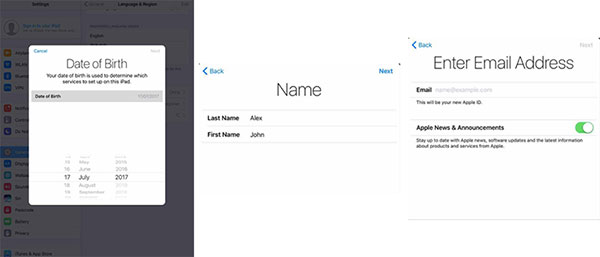
Configurar senha e segurança
Crie uma Senha, em seguida, insira novamente para verificar. Insira um válido Telefone para obter o seu código de verificação da Apple ID. Introduza o Código de Verificação enviado por Mensagem de Texto. Toque concordar com os Termos e Condições no canto inferior direito. Digite a Senha do iPad, que será usada para confirmar sua identidade ao fazer login no iCloud em um novo dispositivo.
Verificar o ID da Apple com o email
Então volte para a primeira página Configurando o APP, clique em verifique seu endereço de e-mail. Digite o código de verificação enviado por e-mail para verificar o endereço de e-mail. Agora terminamos todos os procedimentos para criar um novo ID da Apple.
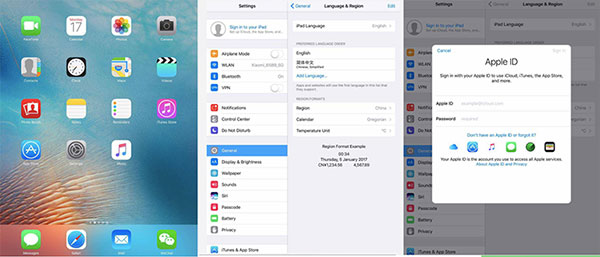
Parte 2: Criar novo ID Apple sem cartão de crédito ou método de pagamento
Acesso a aplicativos gratuitos no iPad / iPhone
Se você não quiser usar o cartão de crédito com a nova ID da Apple, poderá abrir o App da Apple Store, o App da iTunes Store ou o aplicativo iBook. E, em seguida, escolha qualquer aplicativo, música, vídeo ou livro gratuitos.
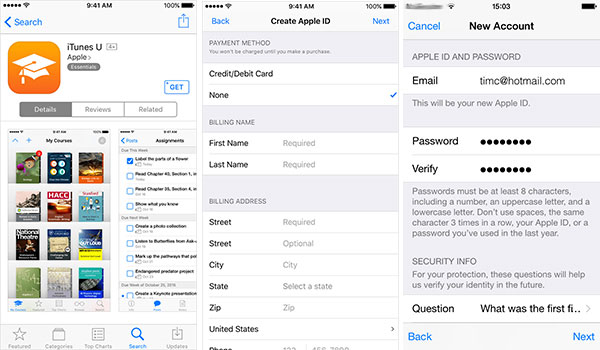
Criar Novo ID Apple
Toque em Obter opção ao lado do item e toque novamente para obter o aplicativo. Claro, a Apple irá pedir-lhe para entrar com um ID da Apple, toque no Criar Novo ID Apple opção.
Configurar senha e segurança
Basta seguir as instruções para preencher as informações necessárias. Quando você for solicitado para obter as informações de pagamento, escolha nenhum opção.
Confirme o ID da Apple por email
Quando você obtiver todas as informações, receberá um email para verificação. Você deve verificar seu ID da Apple antes de começar a usá-lo.)
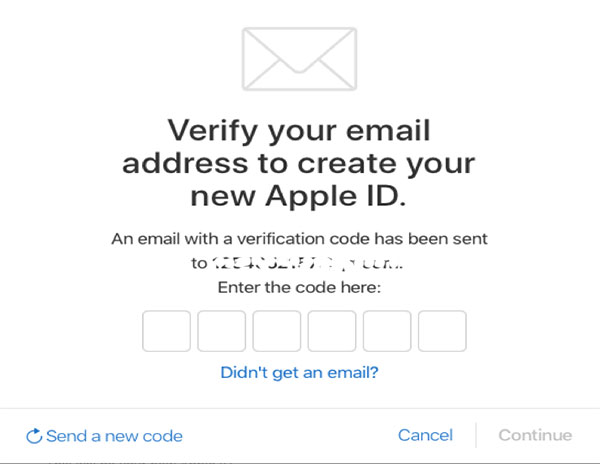
Parte 3: configurar um novo ID Apple para crianças
Adicionar membro da família da Apple ID
Acesse Configurações e encontre seu nome. Toque Compartilhamento familiar opção e escolha Adicionar membro da família. Depois disso, toque Crie um ID da Apple para uma criança.
Insira informações para o garoto
Em seguida, insira o aniversário de seus filhos e toque em Próximo. Concordar com o Divulgação de privacidade dos pais antes de você ter uma revisão detalhada primeiro. Adicione informações de pagamento e outras informações do seu filho para configurar um novo ID da Apple para filho.
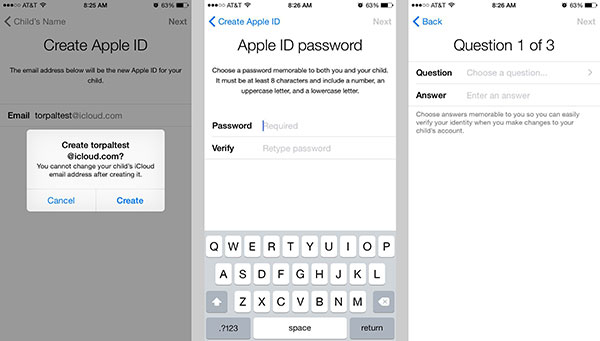
Configurar senha e segurança
É o processo semelhante para definir uma senha, escolha pergunta de segurança para configurar uma nova conta. A única diferença é que você deve se certificar de que as informações devem ser lembradas para ambos.
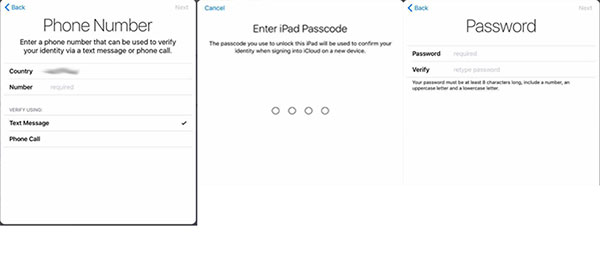
O compartilhamento Família permite que você crie novos IDs da Apple para crianças com 13. O ID Apple limitado permite apenas que eles participem do Family Sharing e de outros serviços da Apple. Certifique-se de usar o CVV, código de verificação enviado via SMS ou código de segurança da forma de pagamento.
Parte 4: Outras dicas sobre como criar sua nova conta de ID da Apple
- 1. Um endereço de e-mail só pode ser marcado para uma conta de ID da Apple. Se você precisar criar uma nova conta da Apple ID, basta escolher outro endereço de e-mail.
- 2. O e-mail do Rescue é um endereço de e-mail secundário registrado em sua conta. Quanto à configuração do novo ID da Apple para filho, o endereço de e-mail pai é o e-mail de resgate.
- 3. A Apple fornece uma verificação em duas etapas para aumentar a segurança de sua conta da Apple ID. Se você precisar de proteção especial para o novo ID da Apple, experimente!
- 4. Se você quiser mesclar várias contas na conta da Apple ID, ainda não é permitido.
Conclusão
Normalmente, você pode seguir as etapas para configurar uma nova conta da Apple ID com todas as informações necessárias. Para evitar qualquer pagamento pela conta, você pode registrar uma conta sem a conta de pagamento. É útil aprender mais detalhes sobre o método para configurar uma conta para crianças com função de compartilhamento Família da Apple. Além das informações, você também pode obter outros truques para sua nova conta. Se você ainda tiver outras consultas sobre como configurar sua nova conta da Apple ID, também poderá compartilhar mais detalhes sobre os problemas nos comentários.







